WPS怎么给图片添加立体的棱台效果 wps三维效果 底部棱台
![]() admin2023-07-17【电脑办公】浏览:207
admin2023-07-17【电脑办公】浏览:207
wps中图片想要添加棱台图形效果,该怎么添加呢?下面我们就来看看详细的教程。

WPS Office Pro Plus 2016(wps2016专业增强版) 安装版+序列号+激活教程
类型:办公软件大小:117MB语言:简体中文时间:2018-05-07查看详情1、用鼠标双击WPS演示,打开。
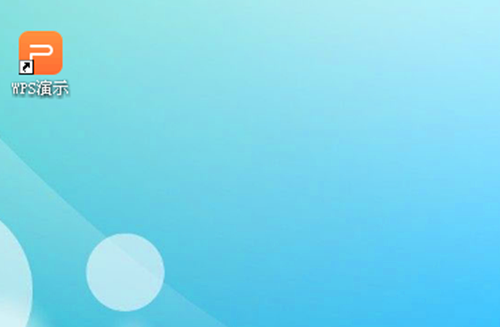
2、在WPS演示文档中单击插入图片,在图片的下拉单中单击来自文件。
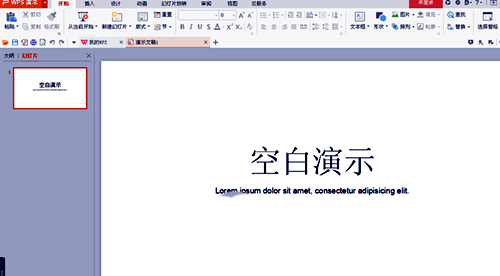
3、在插入文件夹里选择图打开。
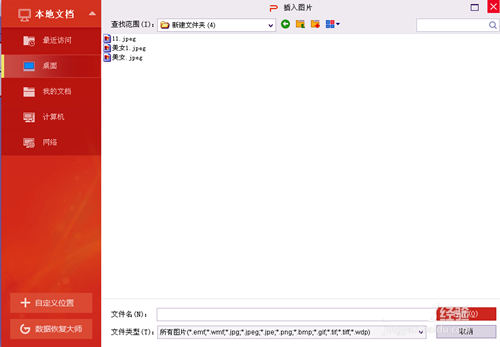
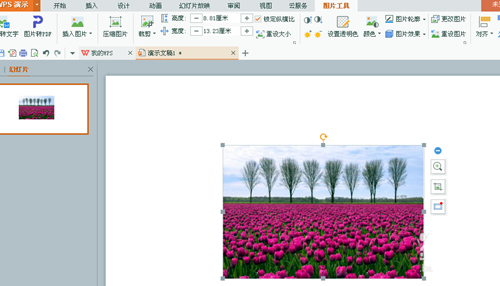
4、打开图片后,点击图片按右键,系统会自动弹出一个快捷菜单,在这个菜单中单击裁剪。
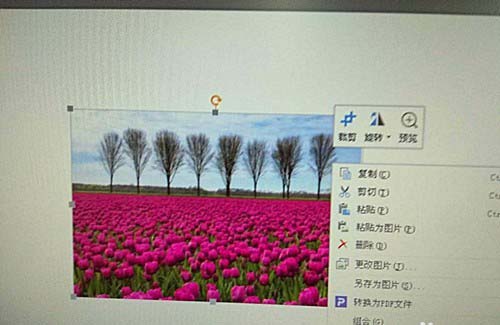
5、裁剪分为按形状裁剪和按比例裁剪,按键按形状裁剪,然后在下拉菜单中选棱台图形。
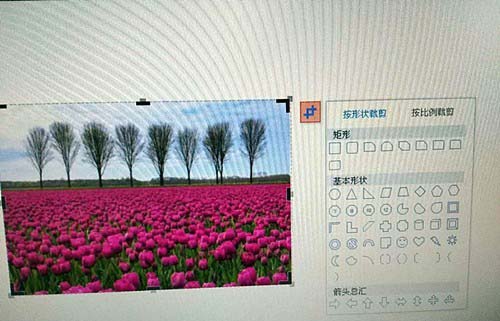
6、单击棱台图形,图片自动裁剪成棱台形状。然后在调整图片的大小等。

7、棱台状图片外形剪裁好,如图所示。
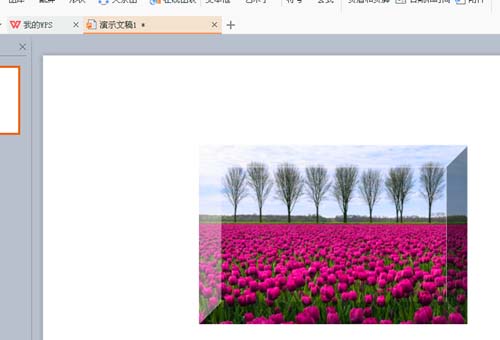
以上就是wps中给图片添加棱台图形效果的教程,希望大家喜欢,请继续关注脚本之家。
相关推荐:
WPS文件中怎么画棱台图形?
wps表格选定区域怎么生成图片?
WPS图片怎么添加签名? WPS签名的制作方法

热评文章
企业微信分屏老师能看到吗 企业微信切屏老师能看见吗
excel如何批量输入求和公式 excel批量输入求
罗技驱动win7能用吗 罗技鼠标支持win7系统吗
打印机驱动卸载干净教程 打印机驱动怎样卸载干净
显卡驱动更新小技巧,让你的电脑运行更稳定
手机系统声音不起眼,但很重要 手机系统声音有的,但